I caratteri latini vengono spesso utilizzati dagli utenti durante la creazione di vari documenti di testo. Ma come inserire il carattere corrispondente nel file elettronico? Ci sono molte opzioni per lo sviluppo degli eventi, tutto dipende dal risultato finale. Pertanto, considereremo ulteriormente i possibili metodi di stampa in "latino". Quali suggerimenti possono aiutarti a portare a termine il lavoro in Word?
Alfabeto moderno
I caratteri latini sono vari. C'è un "latino" moderno e ce n'è uno esteso. A seconda del tipo di segnaletica, il modo in cui sono scritti cambierà.
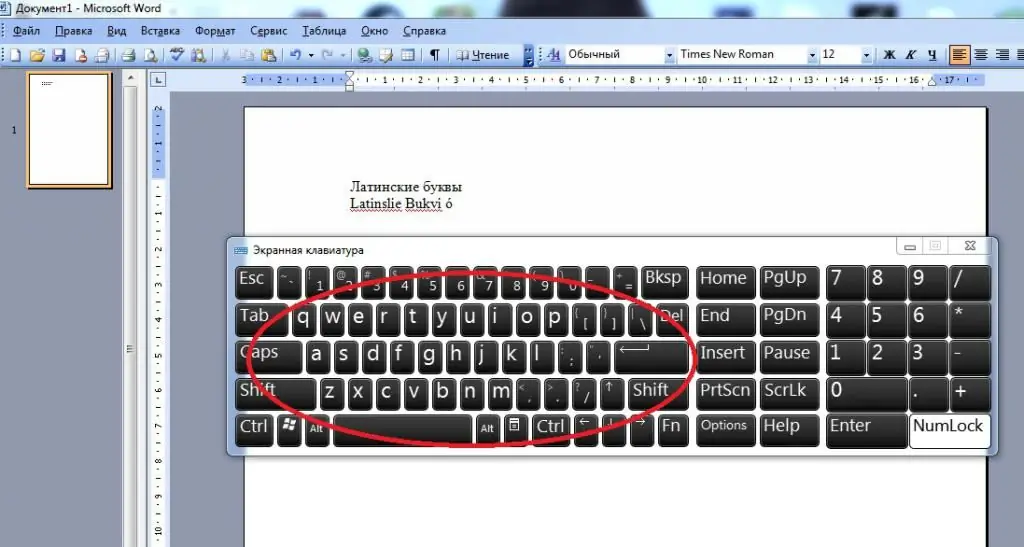
Iniziamo con l'alfabeto moderno. Per scrivere caratteri e numeri latini, l'utente può:
- Cambia il layout della tastiera in inglese. Questo di solito viene fatto con Maiusc + Alt.
- Per digitare lettere latine, usa i caratteri corrispondenti sul pannello della tastiera.
- I numeri vengono digitati utilizzando le lettere. Ad esempio, I è 1, II è due, IV è quattro e così via.
Questi caratteri vengono riconosciuti nel testo come voci alfabetiche. Puoi inserirli se lo desideri.come caratteri speciali. Questo è il modo in cui verrà riconosciuto il "latino" esteso.
Inserisci caratteri: metodo 1
I caratteri latini in "Windows" possono essere trovati nella "Tabella dei caratteri". Offre sia numeri che lettere di qualsiasi tipo. La cosa principale è capire l'ordine delle azioni per l'attuazione dell'attività.
Nel nostro caso, avrai bisogno di:
- Apri "Tabella dei simboli". È nella sezione Strumenti di sistema di Start.
- Passa a Times New Roman.
- Scorri la tabella dei simboli fino a "Latino".
- Fai doppio clic su un segno particolare, quindi fai clic sul pulsante "Copia".
Non resta che aprire un editor di testo e premere il tasto destro del mouse + "Incolla". In alternativa, usa la combinazione Ctrl + V.
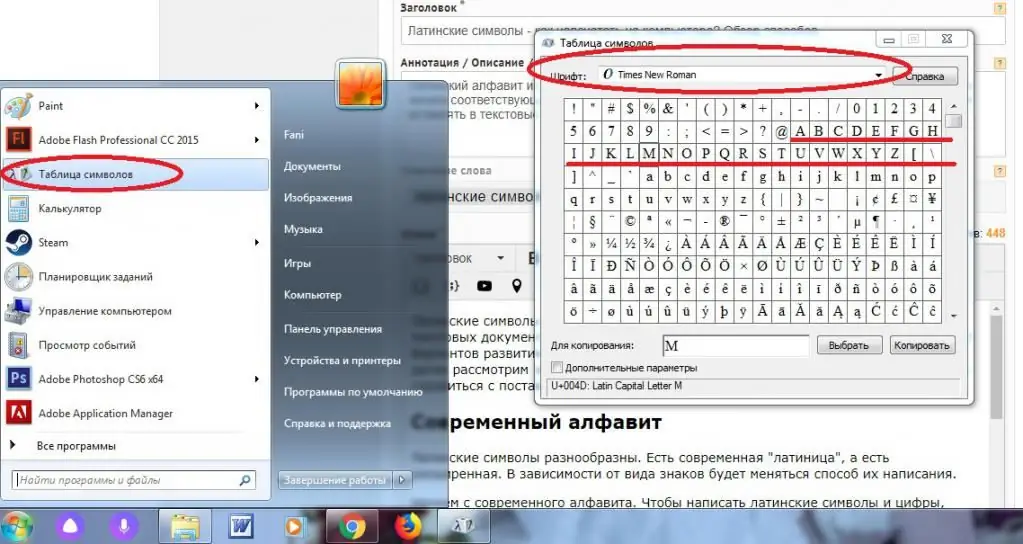
Inserisci caratteri: metodo 2
Non è così difficile inserire caratteri latini in Word. Soprattutto se l'utente decide di utilizzare le opzioni integrate dell'applicazione. Questo è il servizio "Carattere speciale".
Nel nostro caso, l'utente dovrà eseguire le seguenti manipolazioni:
- Vai a MS Word.
- Apri la sezione "Inserisci". Il menu corrispondente si trova sulla barra degli strumenti nella parte superiore della finestra di dialogo.
- Seleziona la riga "Simbolo".
- Imposta il tipo di carattere su Times New e specifica "Basic Latin" nel set o"Esteso".
- Fai doppio clic sull'immagine di un segno. Verrà inserito nel testo.
Fatto! Ora è chiaro come l'utente può inserire caratteri latini nel testo. Ma non è tutto.
Codici per aiutare
Puoi usare "Unicode" per dare vita alla tua idea. Qualsiasi carattere dell'alfabeto latino viene inserito nel testo in questo modo senza troppi problemi.
Dovremo agire in questo modo:
- Trova il codice esadecimale univoco di questo o quel carattere nella "Tabella dei simboli" di Windows. È scritto nella parte inferiore della finestra, inizia con U+….
- Inserisci l'iscrizione appropriata in un documento di testo.
- Premi "Immagine" + X.
È fatto. Ora l'utente può guardare lo schermo. Questa o quella lettera apparirà al posto della voce.
Codici alternativi e loro usi
Un altro modo per risolvere il problema è lavorare con i codici Alt. Si vedono meglio sotto "Incolla speciale" in Word.
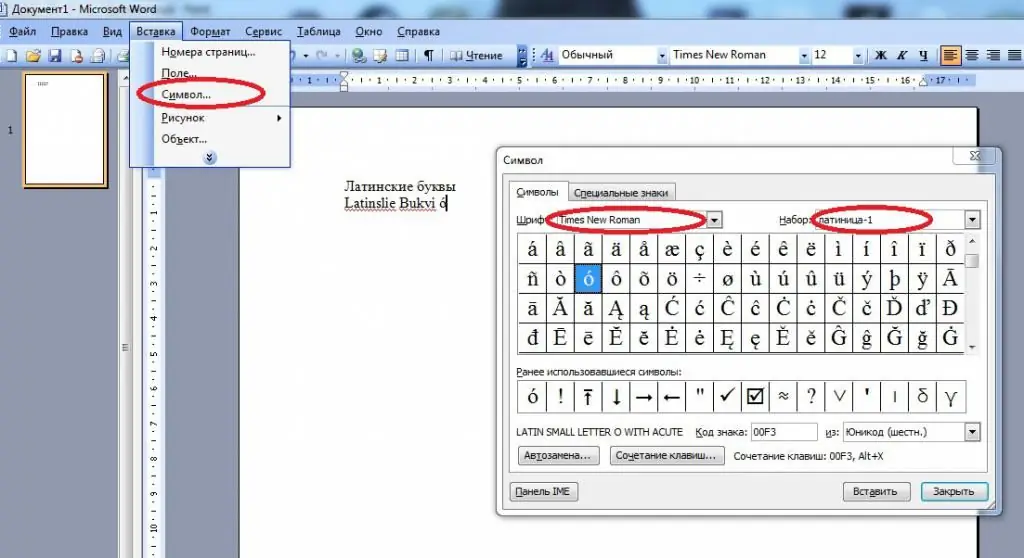
L'algoritmo delle azioni sarà il seguente:
- Trova il carattere desiderato (latino) nella sezione "Simbolo" della "Parola" e poi selezionalo.
- Guarda il codice sul lato destro della finestra. Inizia con Alt+. La combinazione dopo il più dovrà essere ricordata. Questo è un codice ASCII.
- Attiva "Blocco nome" se non è già stato fatto.
- Premere "Alt" e digitare il codice ASCII del carattere selezionato.






